菜鸟软件园的小编zzz精心为您带来了腾讯QQ如何升级的教程,希望你们能喜欢!
腾讯QQ如何升级?腾讯QQ升级教程
1、首先,找到电脑中的“腾讯QQ”,点击打开;

2、然后输入QQ号和密码,点击“登录”;
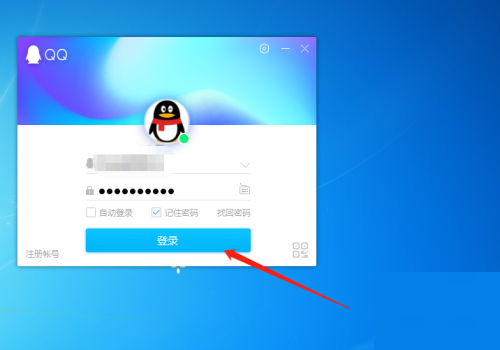
3、登录后,点击QQ界面左下角的三道杠的符号;
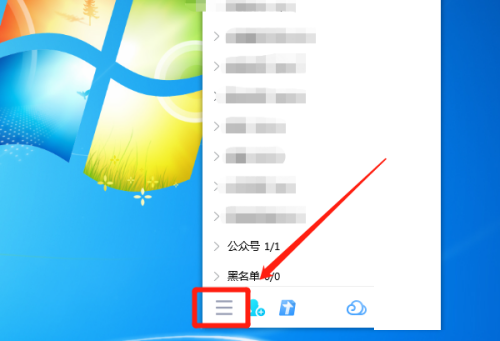
4、接着点击“升级”;
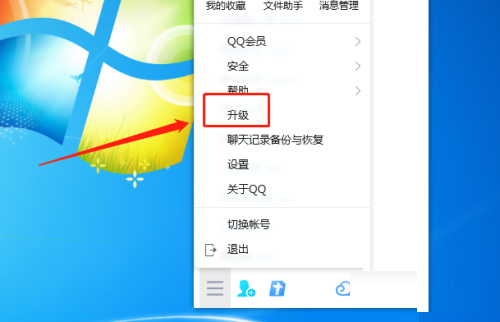
5、选择“更新到最新版本”;
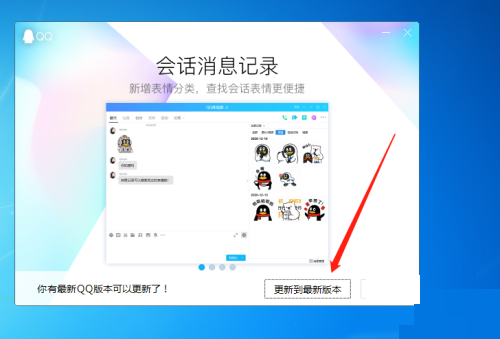
6、开始等待自动下载更新;
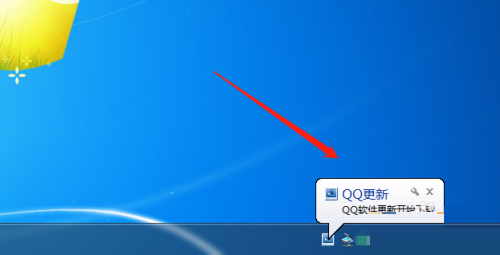
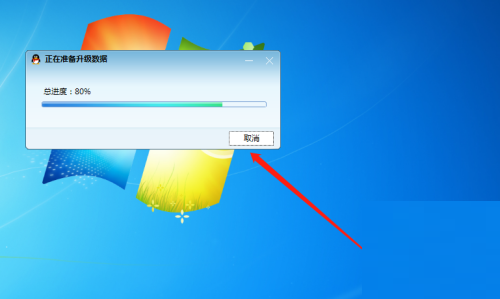
7、最后更新完毕,点击“立即重启”即可升级到新版本了。
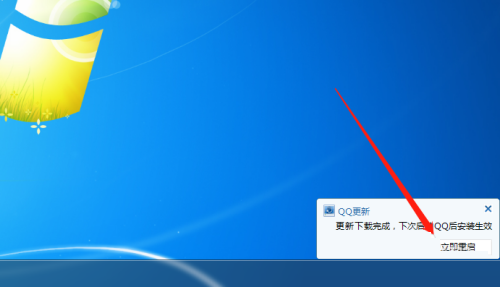
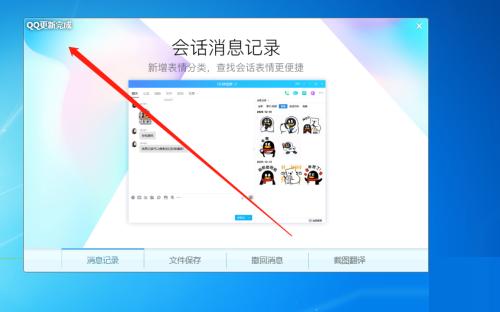
腾讯QQ如何升级相关问答
qq怎么更新到最新版本
1、首先我们打开手机QQ,点开左上角的头像。2、然后在列表的最下边点击设置,找到关于QQ与帮助。3、在这里我们可以看到版本更新。4、点击就可以更新手机QQ了。QQ成立当初主要业务是为寻呼台建立网上寻呼系统,这种针对企业或...
手机QQ怎么升级?
手机qq升级主要是两种方法。在手机上,利用qq版本检查直接升级。点击你的设置,点关于qq与帮助选项。2.点开版本更新,这样就会自动检查版本升级了。3.用你的手机连接电脑端的应用市场,按照提示,找到qq升级。
qq怎么升级等级
qq怎么升级等级方法有:可以通过开通会员业务和开通超级QQ业务,来快速升级QQ等级。参加QQ电脑管家加速QQ等级活动,可以让QQ等级升级更快。QQ等级加速活动全面升级,微博用户在原有QQ等级增长的基础上,还可以通过完成微博任务来...
标签:游戏攻略








